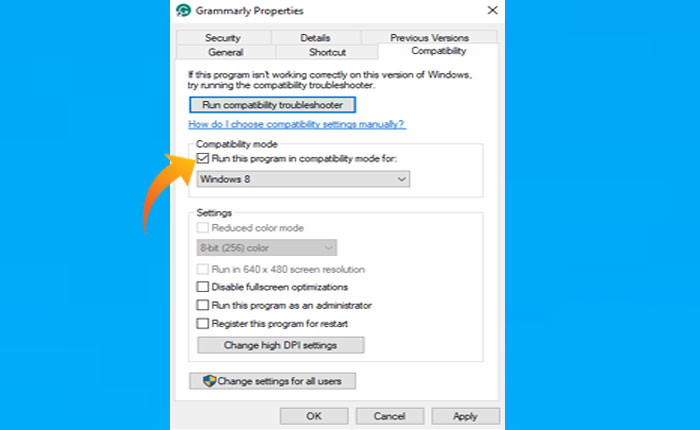
¿Se encuentra con el problema de que el menú ReShade y ReShade no se abre? Si tu respuesta es SÍ entonces no te preocupes, estás en el lugar correcto.
ReShade es un inyector de posprocesamiento para software de juegos y vídeos desarrollado por Crosrie. ReShade permite acceder tanto al color del marco como a la información de profundidad de cualquier juego y también proporciona herramientas para personalizarlos.
Al utilizar ReShade, puede realizar oclusión ambiental del espacio de la pantalla, efectos de profundidad de campo, aberración cromática, grano de película dinámico, saturación automática, corrección de color, procesamiento cruzado, desenfoque de múltiples pasadas y mucho más.
Desafortunadamente, al igual que otros software o herramientas, ReShade también encuentra problemas y errores. Actualmente, algunos usuarios han informado que no pueden abrir el menú ReShade mientras intentan personalizar cualquier juego.
Si usted también enfrenta el mismo problema, no se preocupe, lo tenemos cubierto. En esta guía, aprenderá cómo solucionar el problema de que el menú ReShade no se abre.
Entonces, sin más preámbulos, comencemos:
Cómo solucionar el problema de que el menú ReShade no se abre
Si encuentra el problema de que el menú ReShade no se abre, puede solucionarlo utilizando las soluciones de solución de problemas que se mencionan a continuación.
Solución 1: reinicie su dispositivo
Puede comenzar a solucionar el problema de que el menú ReShade no se abre reiniciando su dispositivo. Es posible que se enfrente a este problema debido a fallos técnicos y errores.
reiniciar el dispositivo resolverá todos los errores y fallas menores o temporales y su ReShade comenzará a abrirse una vez más y podrá personalizar los colores del marco u otros parámetros una vez más.
Método 2: inicia el juego en modo de compatibilidad
En las redes sociales, algunos usuarios han mencionado que pueden usar ReShade en sus juegos ejecutando el juego en modo de compatibilidad.
Si intentaste reiniciar tu dispositivo pero aún no puedes abrir el menú ReShade, puedes solucionarlo ejecutando el juego en modo de compatibilidad.
Para hacer eso, ve a la ubicación del juego en Explorador de archivos y abre la carpeta del juego. Encuentra el juego y haz clic derecho sobre él. Ahora en el menú desplegable seleccione Propiedades.
En la ventana de propiedades, vaya a la pestaña Compatibilidad, verifique la «Ejecuta este programa en modo compatibilidad para» opción y seleccione “Windows 8” en el menú desplegable.
Hacer clic Aplicar y luego DE ACUERDO para guardar y aplicar los cambios. Una vez que comience el juego, verifica si tu problema está solucionado o si puedes abrir el menú ReShade.
Método 3: cambiar el valor de superposición de Kay en el archivo ReShade.ini
También puede intentar solucionar el problema de que ReShademenu no se abre y luego puede solucionarlo cambiando el valor de Superposición de clave en el archivo ReShade.ini.
Aquí sabrás como podrás hacerlo:
- Primero, cierra el juego en el que tienes el problema.
- Abre el Explorador de archivos y navegue hasta la ubicación donde instaló el resombrear.
- En la carpeta de instalación de ReShade, busque el ReShade.ini archivo y abrirlo en Bloc.
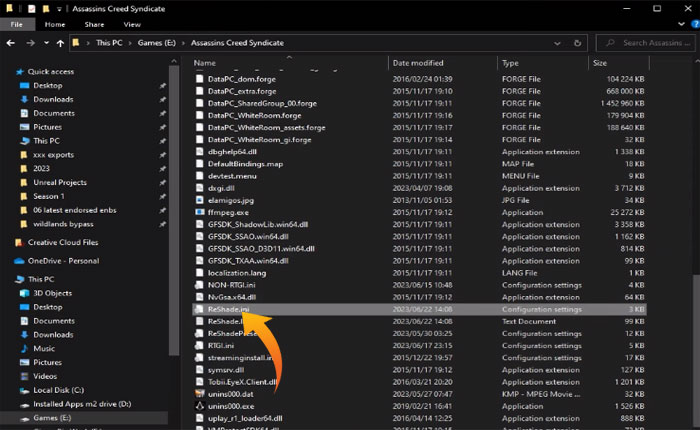
- Ahora desplácese hacia abajo y busque el Superposición de claves opción.
- Aquí asegúrese de que el valor esté establecido en 36,0,0,0.
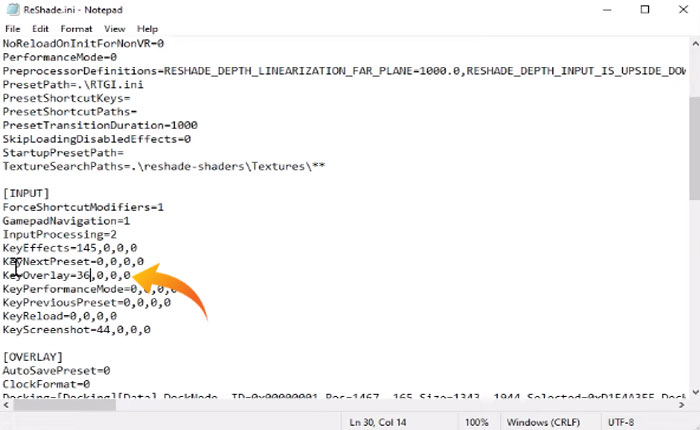
- Si ya está configurado en este valor, configúrelo en 56,0,0,0.
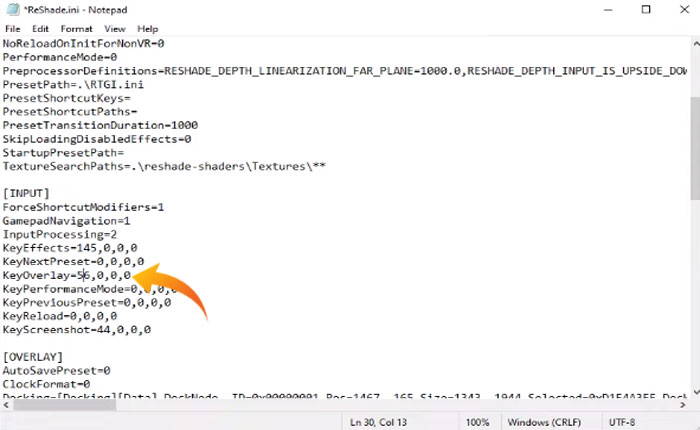
- Ahora guarde los cambios y cierre la ventana.
- Inicie el juego para comprobar si su problema está solucionado o no.
- Eso es todo.
Método 4: reinstalar ReShade
Si ha intentado cambiar el valor de KeyOverlay en ReShade.ini pero aún no puede abrir el menú de ReShade, lo último que puede hacer es desinstalar y reinstalar ReShade desde su dispositivo.
Si no sabes cómo desinstalar ReShade del juego, consulta esta publicación: Cómo desinstalar ReShader de un juego (2024)
Eso es todo, esperamos que esta guía le ayude a solucionar el problema de que el menú ReShade no se abre.